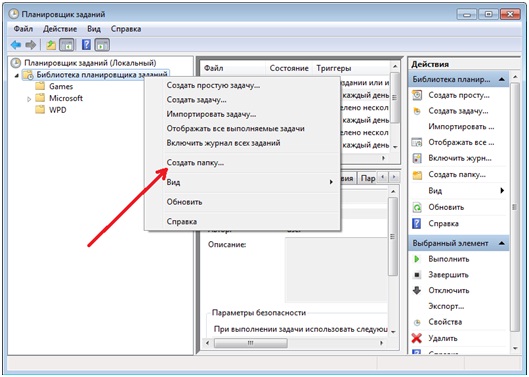Настройка Сервис Менеджера — различия между версиями
Koboox (обсуждение | вклад) |
Koboox (обсуждение | вклад) (→Настройка сервис менеджера с помощью "Планировщика заданий") |
||
| Строка 53: | Строка 53: | ||
==Настройка сервис менеджера с помощью "Планировщика заданий"== | ==Настройка сервис менеджера с помощью "Планировщика заданий"== | ||
| + | Планировщик заданий можно вызвать командой '''taskschd.msc''' или '''«Панель управления \ Все элементы панели управления \ Администрирование \ Планировщик заданий»'''. | ||
| + | *Щелкаем левой кнопкой мыши по «Библиотеке планировщика заданий», выбираем «Создать папку…» , называем ее «Standart-N»: | ||
| + | [[Файл:Сервис_менеджер_создание_папки_в_планировщике.jpg|center|]] | ||
| + | |||
==Настройка сервис менеджера с помощью nnCron== | ==Настройка сервис менеджера с помощью nnCron== | ||
Версия 17:56, 3 декабря 2014
Содержание
Описание Сервис Менеджера
Сервис менеджер является необходимой программой, с помощью которой ежедневно делаются такие операции с базой данных, как резервное копирование, сжатие и восстановление и т.п
- Сервис менеджер устанавливается на том компьютере, на котором установлена сама база данных.
- После установки дистрибутива автоматизации, сервис менеджер будет установлен автоматически, по умолчанию в папку C:\Standart-N\ServiceMngr.
- Найдите файл Shutdown.bat, переименуйте его по вашему усмотрению, например, Shutdown123.bat, и расположите её в любой папке, главное, не в корне диска С:.
- Если на компьютере есть второй диск (например, диск D:), то создаем на нем папки D:\Standart-N\backup и D:\Standart-N\prot. В противном случае создаем папки prot и backup на диске С: в папке Stn.
- Открываем файл ServiceMngr.ini (он лежит в папке с самим сервис менеджером), и устанавливаем параметры:
dbname=localhost:C:\Standart-N\base\ztrade.fdb - путь к бд
user_name=sysdba - параметры подключения
password=masterkey
back_path=d:\Standart-N\backup\ - путь для бэкапов
nt_back_pacth=d:\Standart-N\backup\
Prot_Path=d:\Standart-N\prot
del_older=7 - через сколько дней удалять старые резервные копии
- Запускаем ServiceMngr и в сплывающем окне указываем название организации.
- Сервис менеджер выполняет следующие команды:
backup- создание резервной копии базы
clean - удаление окончившихся позиций
cleandir - очистка каталога резервных копий
savelogs - сохранение протоколов
cleanlogs - очистка протоколов
restore - сжатие и восстановление базы
polite-restore - вежливое сжатие и восстановление базы
Если операционная система на вашем компьютере Windows 7 и выше, то используем для настройки стандартный планировщик задач windows.
При операционке Windows XP и ниже, настраиваем nnCron.
Настройка задач по времени
Для настройки задач, необходимо знать время работы точки, если точка работает до ХХ:00 часов, то время для задач рассчитываем следующим образом:
- Создание резервной копии - время выполнения ХХ:00 + 15 минут
- Удаление окончившихся позиций - время выполнения ХХ:00 + 25 минут
- Очищение каталога резервных копий - время выполнения ХХ:00 + 35 минут
- Сжатие и восстановление базы - время выполнения ХХ:00 + 45 минут
- Выключение компьютера - время выполнения ХХ:00 + 75 минут
Если же точка круглосуточная, или находится в торговом центре, отключение электричества в котором происходит сразу после закрытия, то все программы настраиваем на утро, с таким же интервалом между собой, исключая «сжатие и восстановление базы» и выключение.
Настройка сервис менеджера с помощью "Планировщика заданий"
Планировщик заданий можно вызвать командой taskschd.msc или «Панель управления \ Все элементы панели управления \ Администрирование \ Планировщик заданий».
- Щелкаем левой кнопкой мыши по «Библиотеке планировщика заданий», выбираем «Создать папку…» , называем ее «Standart-N»: